+14 cách download video Youtube về máy tính chất lượng cao
Download Youtube Video về máy tính sẽ hỗ trợ người dùng xem video tiện hơn ngay cả khi mất Internet. Nếu bạn thích video nào đấy và muốn tải về để xem nhưng không biết thực hiện như thế nào? Dưới đây Sforum đã hướng dẫn chi tiết các thủ thuật download video Youtube cực hữu ích. Bạn hãy dành chút thời gian tham khảo và áp dụng theo nhé.

Lý do nên download video Youtube về máy tính?
YouTube là mạng xã hội update, share video lớn nhất thế giới hiện nay. Mỗi ngày đều có hàng triệu video được đăng tải, cập nhật từ người dùng. Mọi người sẽ xem miễn phí video trên YouTube nhờ vào kết nối Internet, WiFi ổn định. Vậy tại sao người dùng không xem trực tiếp mà lại download video Youtube về máy tính? Nếu bạn tìm lời giải cho câu hỏi trên thì hãy xem một số lợi ích đã tổng hợp dưới đây:
Miễn phí
Bạn download Youtube Video xuống máy tính thông qua công cụ hỗ trợ hoàn toàn không mất phí. Qua đó có thể thoải mái xem video mình thích nếu không có dữ liệu mạng/WiFi.
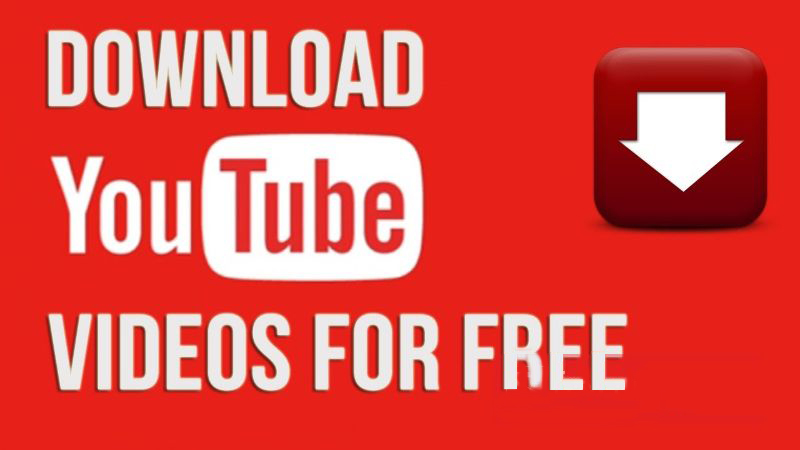
Chủ động hơn khi xem video
Khi bạn tải video từ Youtube về, lúc này có thể chủ động tạo list video yêu thích. Thao tác này sẽ hỗ trợ quá trình giải trí của bạn được tiện lợi hơn. Bạn được tuỳ ý thay đổi danh sách video hoặc replay mỗi một clip để giải trí dễ hơn.
Không còn quảng cáo
Đây là lợi ích chính khiến nhiều người dùng quyết định download Youtube Video. Thực tế có không ít đã phải đăng ký gói Youtube Premium (mất phí hàng tháng) để xem Youtube không dính quảng cáo. khi bạn thực hiện việc download video xuống máy thì tình trạng quảng cáo cũng được loại bỏ.
Không giật lag
Hầu hết mọi người đều một lần gặp phải tình trạng video Youtube có chất lượng kém, chiếu chập chờn,… Vấn đề này sẽ được khắc phục nếu bạn tiến hành thao tác download video Youtube về máy tính.

Hướng dẫn các cách download Youtube Video hữu ích
Những lợi ích tuyệt vời của việc download Youtube Video mang lại là điều không còn gì bàn cãi. Nếu bạn đang tìm cách tải clip miễn phí trên Youtube xuống máy tính thì đừng lo lắng. Dưới đây Sforum đã tổng hợp các thủ thuật hữu ích để bạn đọc có thể tham khảo. Bạn hãy áp dụng theo để có trải nghiệm tốt hơn khi giải trí, xem video nhé:
Download Youtube Video từ trình duyệt Cốc Cốc
Cốc Cốc là trình duyệt web hiện đại, có chất lượng hoạt động ổn định. Những công cụ tích hợp tại Cốc Cốc sẽ hỗ trợ quá trình download Youtube Video tiện hơn. Cụ thể bạn cần thực hiện các bước như sau:
-
Bước 1: Tải và thiết lập trình duyệt Cốc Cốc tại máy tính
-
Bước 2: Truy cập vào website chính thức của Youtube bằng Cốc Cốc
-
Bước 3: Click vào clip/video mình thích
-
Bước 4: Sau đó di chuột vào mục trên cùng góc phải màn hình của Cốc Cốc
-
Bước 5: Click vào thanh URL rồi chọn vào “Tải xuống”
-
Bước 6: Lựa chọn chất lượng video muốn tải xuống (360P, 480P, 720P,…)
-
Bước 7: Đợi video Youtube tải xuống thành công rồi lưu trữ vào mục phù hợp của máy tính
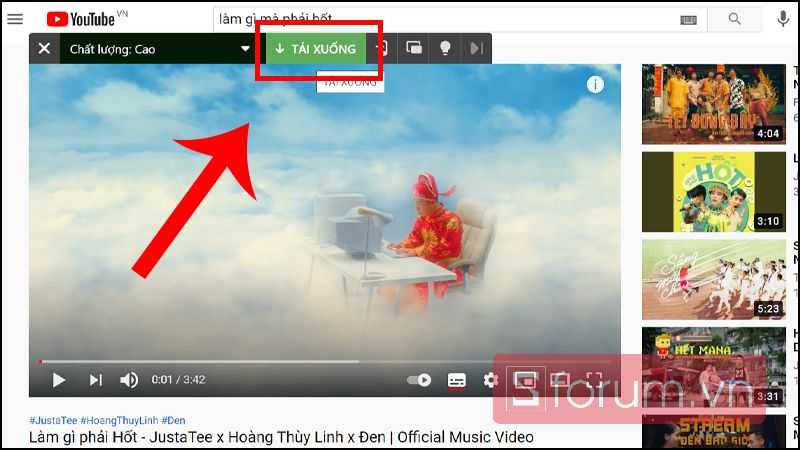
Download Youtube Video từ Savefrom.net
Người dùng có thể download Youtube Video từ website hỗ trợ Savefrom.net thay vì cài đặt trình duyệt Cốc Cốc. Cách thực hiện cũng khá đơn giản, không tốn nhiều thời gian đâu. Bạn chỉ cần:
-
Bước 1: Truy cập vào website của Youtube
-
Bước 2: Ấn vào video mình thích, muốn tải về để sao chép URL
-
Bước 3: Sau đó truy cập vào website hỗ trợ Savefrom.net
-
Bước 4: Thêm ss vào link URL của video Youtube (chuyển đổi youtube.com thành ssyoutube.com)
-
Bước 5: Click vào mục “Download” rồi chọn chất lượng video phù hợp
-
Bước 6: Đợi quá trình tải video xuống thành công, lưu vào mục mình muốn
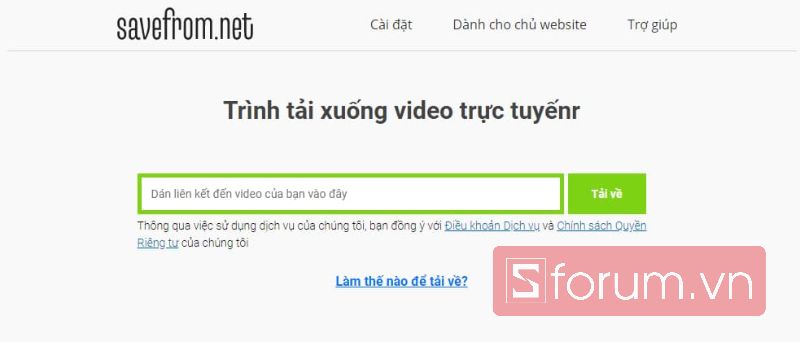
Download Youtube Video từ website Youtube
Trên YouTube thực tế có một số video được chủ kênh cho phép người xem thực hiện việc tải xuống. Nếu clip bạn thích có tính năng này thì tải trực tiếp từ website sẽ nhanh hơn dùng công cụ hỗ trợ:
-
Bước 1: Truy cập website của Youtube
-
Bước 2: Ấn vào thanh công cụ để tìm video mình thích, muốn tải về
-
Bước 3: Sau đó ấn vào mục 3 chấm bên dưới video
-
Bước 4: Click vào mục “Download” rồi tùy chỉnh chất lượng video
-
Bước 5: Đợi quá trình tải xuống thành công rồi lưu video vào mục phù hợp trên máy tính
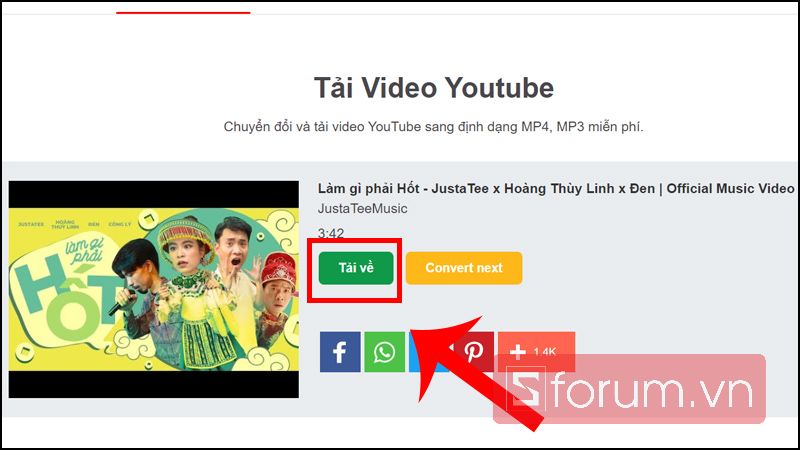
Download Youtube Video tại Ddownr
Nhắc đến các cách download Youtube Video hữu ích thì công cụ Ddownr sẽ hỗ trợ rất tốt. Người dùng có thể thông qua Ddownr để tải video chất lượng cao, nhanh chóng thông qua các bước:
-
Bước 1: Truy cập website Youtube
-
Bước 2: Ấn vào thanh công cụ để tìm kiếm video mình muốn download
-
Bước 3: Sau đó click sao chép URL của video
-
Bước 4: Truy cập vào website tải video miễn phí Ddownr.com
-
Bước 5: Dán link URL video Youtube đã copy
-
Bước 6: Ấn “Download” rồi đợi quá trình tải xuống thành công
-
Bước 7: Lưu video Youtube vào mục lưu trữ còn trống bộ nhớ trên máy tính
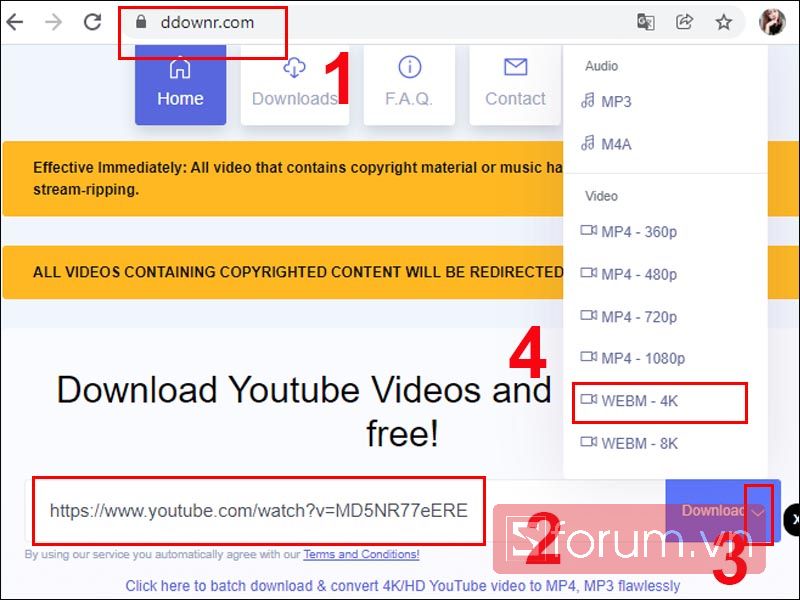
Download Youtube Video từ công cụ Listentoyoutube
-
Bước 1: Truy cập website Youtube rồi sao chép đường dẫn URL video mình thích
-
Bước 2: Truy cập trang web hỗ trợ Listentoyoutube.cc
-
Bước 3: Dán link URL video Youtube sao chép trước đó vào thanh công cụ
-
Bước 4: Ấn “Go” để lựa chọn mục “Download MP4 Video File”
-
Bước 5: Click vào “Download” để Download video Youtube về máy tính
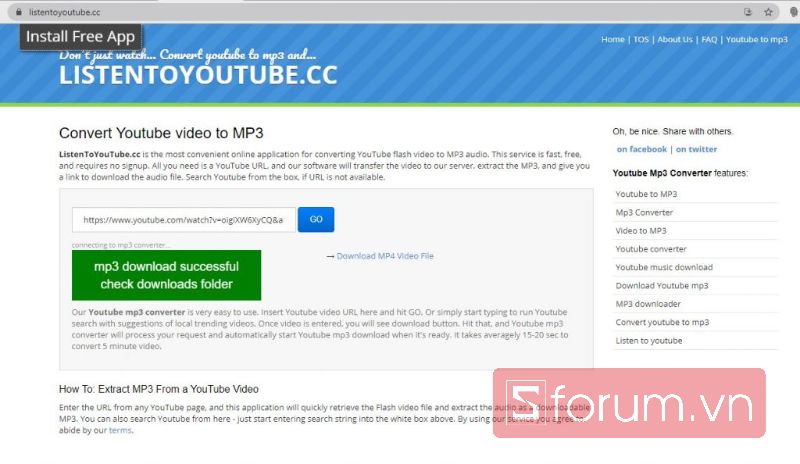
Download Youtube Video từ công cụ X2convert
-
Bước 1: Truy cập website Youtube rồi sao chép đường dẫn URL video mình thích
-
Bước 2: Truy cập trang web hỗ trợ x2convert.com
-
Bước 3: Click vào “Link” để dán đường dẫn video YouTube đã copy URL
-
Bước 4: Ấn mục “Get link MP4”
-
Bước 5: Chọn tiếp vào ô “Tải ngay” để tiến hành tải xuống thành công
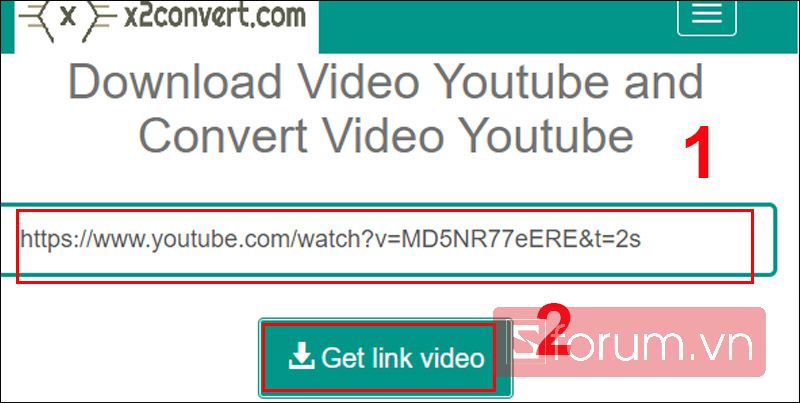
Download Youtube Video từ YT1S.com
-
Bước 1: Truy cập trang web Youtube rồi sao chép URL video mình muốn tải
-
Bước 2: Truy cập trang web YT1S.com
-
Bước 3: Click vào thanh công cụ rồi dán URL đã copy
-
Bước 4: Chú ý thêm “pp” vào của link URL (phía sau từ Youtube)
-
Bước 5: Ấn “Enter” và lựa chọn định dạng video cần xuống (MP4)
-
Bước 6: Website sẽ tiến hành tải video xuống máy tính
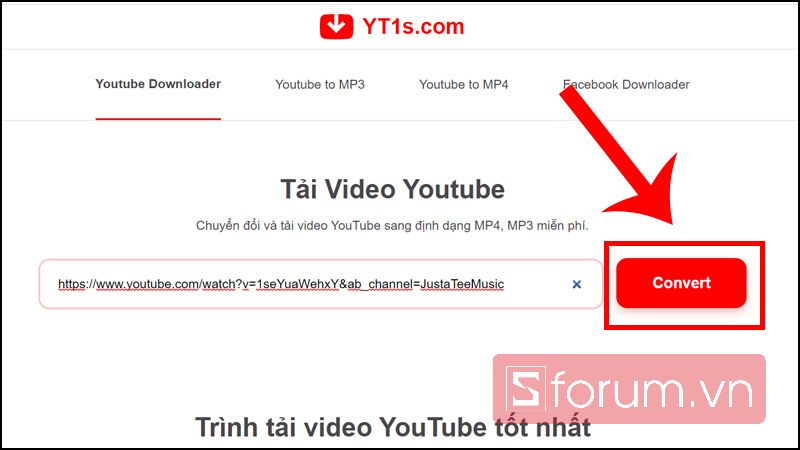
Download Youtube Video từ 9convert.com
-
Bước 1: Truy cập Youtube, sau đó copy URL video mình muốn tải xuống
-
Bước 2: Tiếp tục truy cập website 9convert.com rồi dán URL video đã copy
-
Bước 3: Ấn mục “Start” rồi tuỳ chỉnh định dạng video
-
Bước 4: Click vào “Download” để tải video xuống thành công
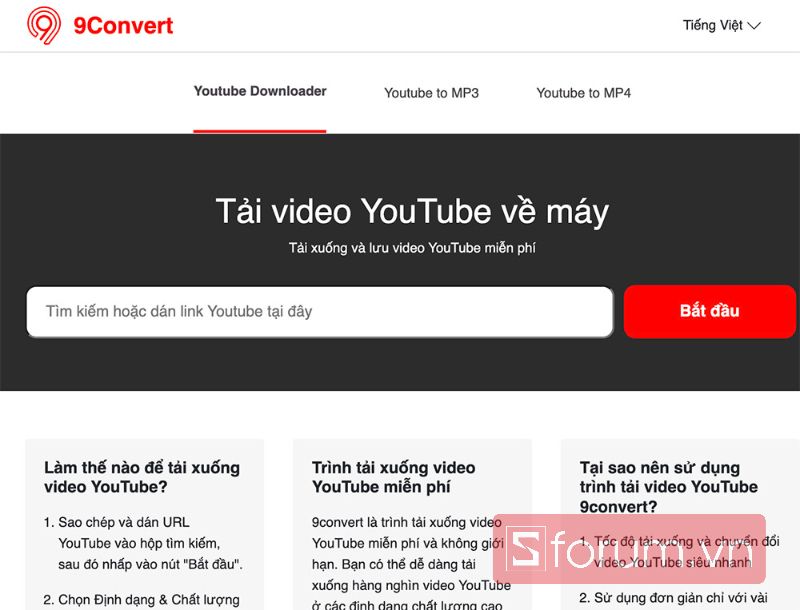
Download Youtube Video từ Youtubemp4
-
Bước 1: Tiến hành truy cập Youtube và sao chép URL video mình thích
-
Bước 2: Vào trang web Youtubemp4.to
-
Bước 3: Dán đường link video Youtube đã copy vào ô trống
-
Bước 4: Click “Enter”, lựa chọn chất lượng video phù hợp
-
Bước 5: Nhấn nút “Download”
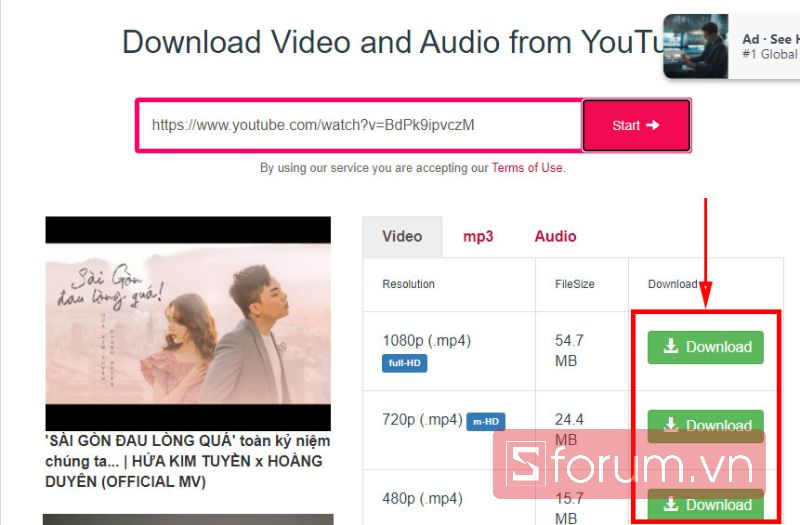
Download Youtube Video từ Yout.com
-
Bước 1: Vào website Youtube rồi sao chép URL video mình định tải xuống
-
Bước 2: Truy cập trang web Yout.com
-
Bước 3: Dán đường link video Youtube vào ô trống, chú ý xoá đi chữ “ube”
-
Bước 4: Chọn “Enter” và chỉnh chất lượng video
-
Bước 5: Chọn định dạng “MP4” rồi ấn “Download” là được
Download Youtube Video từ Keepvid.to
-
Bước 1: Vẫn truy cập website Youtube rồi sao chép URL video
-
Bước 2: Truy cập trang web Keepvid.to
-
Bước 3: Dán đường link video Youtube vào thanh công cụ của Keepvid.to
-
Bước 4: Di chuột vào mục “Go” để tùy chỉnh định dạng, chất lượng video
-
Bước 5: Ấn “Download” rồi đợi quá trình tải xuống hoàn thiện
-

Download Youtube Video từ YouTube By Click
YouTube By Click là phần mềm độc lập, vận hành giống các tiện ích mở rộng. Bạn có thể cài đặt YouTube By Click để xem, Download YouTube video hoàn toàn miễn phí. Cách thực hiện khá đơn giản và tiện lợi thôi.
-
Bước 1: Truy cập website byclickdownloader.com
-
Bước 2: Tiến hành tải và cài đặt phần mềm YouTube By Click trên máy tính
-
Bước 3: Mở phần mềm và ấn vào video mình thích
-
Bước 4: Click vào mục cửa sổ nhỏ ở góc dưới cùng bên phải
-
Bước 5: Chọn vào ô “Download” rồi tuỳ chỉnh định dạng MP4 và độ phân giải phù hợp
-
Bước 6: Đợi quá trình Download Youtube Video hoàn thành là được
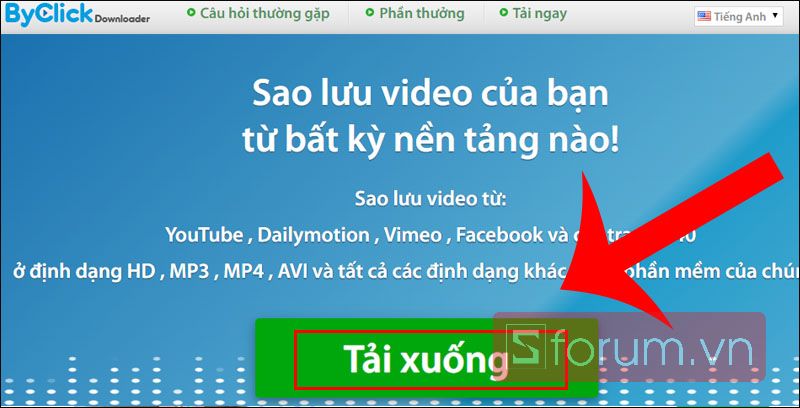
Download Youtube Video từ YTD Video Downloader
YTD Video Downloader là một ứng dụng hỗ trợ. Giao diện sử dụng của ứng dụng có 2 tính năng chính. Bao gồm tải file video và chuyển đổi sang định dạng khác. Thông qua việc cài đặt YTD Video Downloader bạn sẽ download Youtube Video được miễn phí:
-
Bước 1: Truy cập website ytddownloader.com
-
Bước 2: Tiến hành tải và cài đặt YTD Video Downloader trên máy tính
-
Bước 3: Truy cập Youtube rồi sao chép URL video mình thích
-
Bước 4: Mở ứng dụng YTD Video Downloader, dán URL video Youtube vào ô “Enter the URL”
-
Bước 5: Click vào mục “Download” để tải thành công
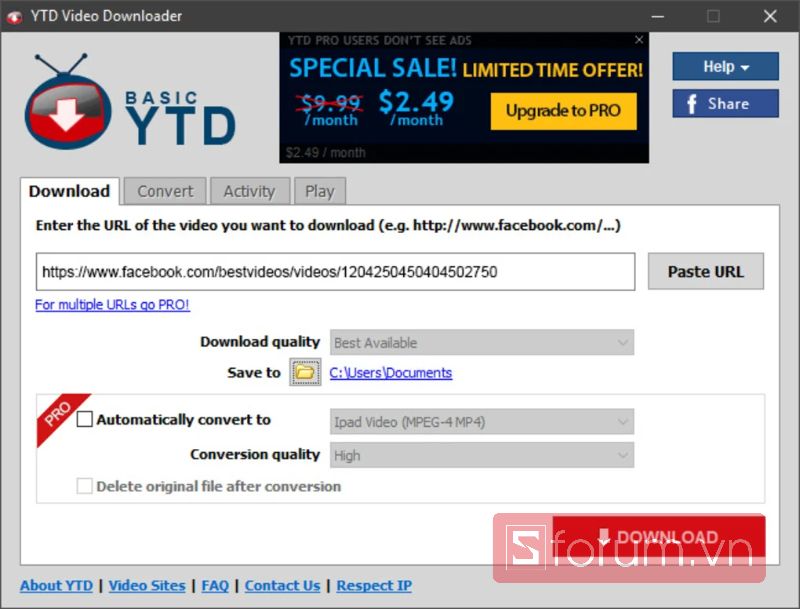
Download Youtube Video từ OnlineVideoConverter
-
Bước 1: Truy cập vào website onlinevideoconverter.com
-
Bước 2: Mở tab khác để truy cập website Youtube
-
Bước 3: Copy link URL video mình muốn tải xuống máy tính
-
Bước 4: Về website của OnlineVideoConverter rồi chọn mục “Convert a Video link”
-
Bước 5: Dán link URL video Youtube vào mục “Paste link here”
-
Bước 6: Click “START” rồi tuỳ chỉnh định dạng, chất lượng clip phù hợp
-
Bước 7: Ấn mục “Download” để quá trình tải xuống thành công
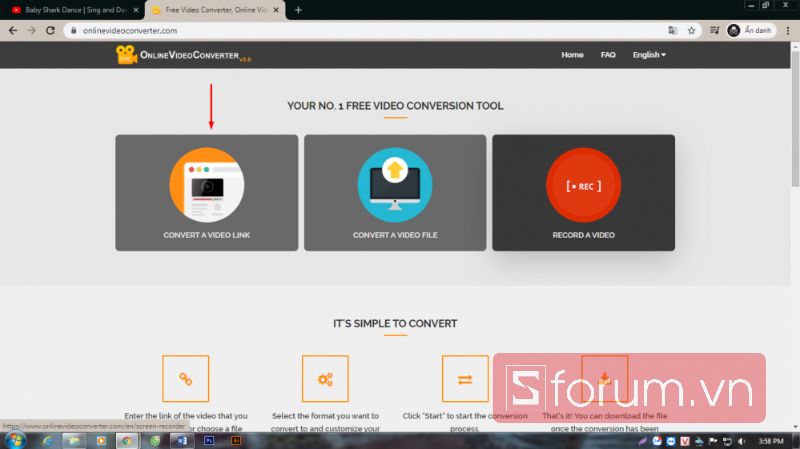
Chất lượng video Youtube khi tải về có chất lượng ra sao?
Đây là vấn đề được nhiều người quan tâm trong quá trình thực hiện cách download Youtube Video. Thực tế mọi website, công cụ hỗ trợ tải video đều có tuỳ chỉnh chất lượng clip như:
-
360p
-
480p
-
720p
-
1080p
Bạn nên dựa vào nhu cầu của mình khi xem video Youtube để click chọn chất lượng video phù hợp. Hầu hết mọi người hay tải video với chất lượng 720p để đảm bảo tính rõ nét. Đồng thời video 720p cũng không chiếm quá nhiều dữ liệu, bộ nhớ ở máy tính.
Cần lưu ý gì khi Download Youtube Video về máy tính?
Để Download Youtube Video về máy tính diễn ra thành công, người dùng cần đáp ứng một số yếu tố. Thực tế những yếu tố này cũng khá đơn giản thôi, bao gồm:
-
Dữ liệu Internet và WiFi hoạt động ổn định
-
Bộ lưu trữ tại máy tính phù hợp với dung lượng của video Youtube
-
Thực hiện đúng các thao tác Download đã được hướng dẫn
Lời kết
Trên đây Sforum đã hướng dẫn các cách Download Youtube Video hữu ích cho bạn đọc hoàn toàn miễn phí. Hy vọng sau khi tham khảo bạn sẽ áp dụng để có trải nghiệm tốt nhất khi xem video.











